WIN7如何调整鼠标移动速度? WIN7调整鼠标移动速度的步骤
发布时间:2017-07-04 13:33:26 浏览数:
今天给大家带来WIN7如何调整鼠标移动速度?,WIN7调整鼠标移动速度的步骤,让您轻松解决问题。
我们在使用电脑的时候,鼠标移动速度过快或者过慢都会导致使用的不适,虽然是小问题,但是在电脑中,鼠标就好像人体中的手,手不听使唤了肯定会给你的工作和生活带来不少的麻烦。那么,如果鼠标移动速度过快或过慢,该如何调节呢?具体方法如下:
1在WIN7系统中,想要调节鼠标移动速度,步骤如下。
首先,在桌面空白处鼠标右击点击“个性化”。
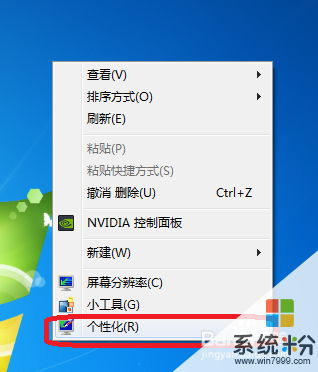 2
2在弹出的新窗口中,在左上方点击“更改鼠标指针”。
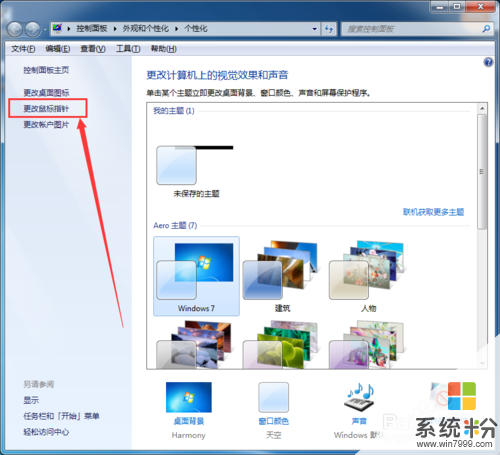 3
3然后在鼠标属性窗口中,选择“指针选项”。
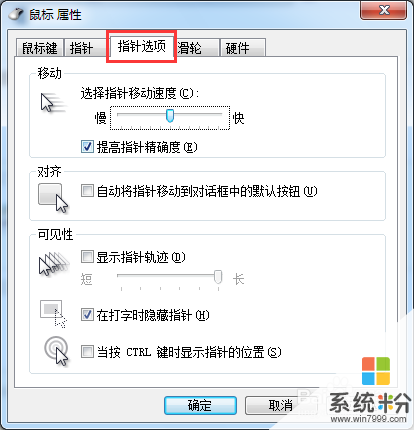 4
4然后在就可在移动那栏调整鼠标移动速度,将鼠标移动调整到最适合自己的速度即可。
 5
5调整到自己用得最舒服的速度时,点击确定就完成了对鼠标速度的调整。
 6
6如果感觉移动速度还是过快或者过慢,可以重复以上步骤,直到调整合适为止。
以上就是WIN7如何调整鼠标移动速度?,WIN7调整鼠标移动速度的步骤教程,希望本文中能帮您解决问题。